Indstilling af mail/I-Fax-kommunikation
For at sende scannede dokumenter via e-mail/I-fax uden at gå gennem en computer skal du konfigurere kommunikationsindstillinger, som f.eks. en mailserver, godkendelsesmetoder mv. Som hovedregel anvendes en SMTP-server til afsendelse, og en SMTP-server eller en POP3-server anvendes til modtagelse. Du kan indstille kryptering og andre parametre. For detaljer om nødvendige indstillinger kan du kontakte internetleverandøren eller netværksadministratorerne.
1
Tryk på  (Indstill./Registrer).
(Indstill./Registrer).
 (Indstill./Registrer).
(Indstill./Registrer).2
Tryk på <Funktionsindstillinger>  <Send>
<Send>  <E-mail-/I-faxindstillinger>
<E-mail-/I-faxindstillinger>  <Kommunikationsindstillinger>.
<Kommunikationsindstillinger>.
 <Send>
<Send>  <E-mail-/I-faxindstillinger>
<E-mail-/I-faxindstillinger>  <Kommunikationsindstillinger>.
<Kommunikationsindstillinger>.3
Indstil kommunikation.
1 | Angiv de grundlæggende indstillinger. 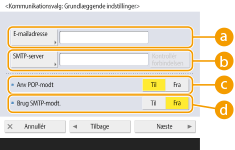  <E-mailadresse> <E-mailadresse>Indtast maskinens e-mailadresse. Du kan angive ethvert navn som brugernavnet (delen til venstre for @-tegnet). Indtast det registrerede værtsnavn til højre for @-tegnet.  <SMTP-server> <SMTP-server>Indtast et SMTP-servernavn (eller en IP-adresse). Efter angivelse af indstillingerne skal forbindelsen for <SMTP> kontrolleres.  Når [Password] er angivet i [Brug SMTP-autentificering (SMTP AUTH)] på Remote UI, og du vil ændre og registrere serveradressen i [SMTP-server], skal du indtaste adgangskoden i [Password] i [Brug SMTP-autentificering (SMTP AUTH)].  <Anv POP-modt> <Anv POP-modt>Tryk på <Til>, når du vil modtage e-mails og I-faxer ved hjælp af en POP3-server.  <Brug SMTP-modt.> <Brug SMTP-modt.>Tryk på <Til>, når du vil omdanne maskinen til en SMTP-server til modtagelse af e-mails og I-faxer. Vær opmærksom på, at du ikke kan modtage via SMTP, hvis du ikke registrerer maskinens værtsnavn på DNS-serveren. |
2 | Tryk på <Næste>. |
3 | Angiv POP-serverindstillingerne. 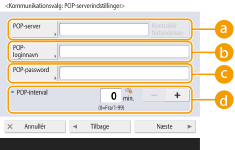  <POP-server> <POP-server>Indtast et POP3-servernavn (eller en IP-adresse). Efter angivelse af indstillingerne skal forbindelsen for <POP-server> kontrolleres.  <POP-loginnavn> <POP-loginnavn>For at bruge en POP3-server skal du indtaste brugernavnet for den angivne mailkonto med alfanumeriske tegn.  <POPpassword> <POPpassword>For at bruge en POP3-server skal du indtaste passwordet for den angivne mailkonto.  Når [POP-password] er angivet på Remote UI, og du vil ændre og registrere serveradressen i [POP-server], skal du indtaste adgangskoden i [POP-password].  <POP-interval> <POP-interval>Du kan indstille intervallet for automatisk kontakt med POP i minutter. |
4 | Tryk på <Næste>. |
5 | Angiv indstillingerne for krypteret kommunikation. 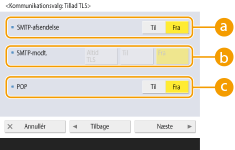  <SMTPafsendelse> <SMTPafsendelse>For at kryptere kommunikationen til/fra SMTP-serveren med TLS skal du trykke på <Til>. Når <Til> er valgt, kan du bekræfte TLS-servercertifikatet under kommunikation med serveren og føje CN til verificeringsemnerne. <E-mail-/I-faxindstillinger>  <Bekræft TLS-certifikat for SMTP-afsendelse> <Bekræft TLS-certifikat for SMTP-afsendelse> <SMTP-modt.> <SMTP-modt.>For at kryptere kommunikation ved hjælp af TLS ved modtagelse af e-mails og I-faxer med SMTP-serveren skal du trykke på <Altid TLS> eller <Til>. Hvis du ikke vil modtage andre data end krypterede data, skal du vælge <Altid TLS>. For at kryptere SMTP-modtagelse ved hjælp af TLS skal du på forhånd klargøre nøgleparret. Konfiguration af nøglen og certifikatet til TLS  <POP> <POP>For at kode kommunikationen til/fra POP3-serveren med TLS skal du trykke på <Til>. Når <Til> er valgt, kan du bekræfte TLS-servercertifikatet under kommunikation med serveren og føje CN til verificeringsemnerne. <E-mail-/I-faxindstillinger>  <Bekræft TLS-certifikat for POP-afsendelse> <Bekræft TLS-certifikat for POP-afsendelse> |
6 | Tryk på <Næste>. |
 Indstilling af POP-godkendelse før afsendelse
Indstilling af POP-godkendelse før afsendelse
POP-godkendelse inden afsendelse (POP før SMTP) er en bekræftelse af brugere fra POP-serveren (modtagende mailserver) før afsendelse, og det er en funktion til blokering af uautoriserede e-mails afsendt af tredjeparter.
1 | Angiv hvert emne. 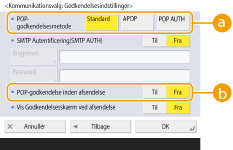  <POP-godkendelsesmetode> <POP-godkendelsesmetode>Indstil godkendelsesmetoder for POP3-serveren. For at kryptere passwordet under godkendelse skal du vælge <APOP>. For at godkende brugere ved modtagelse af mail (POP) skal du vælge <POP-GODK.>.  <POP-godkendelse inden afsendelse> <POP-godkendelse inden afsendelse>For at udføre godkendelse ved hjælp af POP3-serveren skal du trykke på <Til>. |
 Indstilling af SMTP-godkendelse
Indstilling af SMTP-godkendelse
SMTP-godkendelse (SMTP AUTH) verificerer brugere ved at tjekke brugernavne og passwords, når der sendes e-mails. Det kan også kryptere SMTP-kommunikation (sendt og modtaget).
1 | Angiv hvert emne. 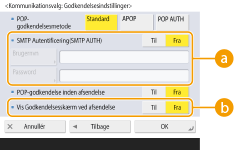  <SMTP Autentificering(SMTP AUTH)> <SMTP Autentificering(SMTP AUTH)>For at bruge SMTP-godkendelse skal du trykke på <Til> og indtaste brugernavnet og passwordet for de angivne mailkonto i <Brugernavn> og <Password>.  Brugernavn og password <Brugernavn> og <Password> for <SMTP-godkendelse> bruges også ved videresendelse af modtagne dokumenter. Videresendelse udføres som "Fast enhedsgodkendelse" uanset indstillingerne for <Information, som bruges til SMTP-servergodkendelse>. (<Information, som bruges til SMTP-servergodkendelse>)  <Vis Godkendelsesskærm ved afsendelse> <Vis Godkendelsesskærm ved afsendelse>Ved afsendelse af e-mails og I-faxer skal du for at vise skærmbilledet til indtastning af brugernavnet og passwordet trykke på <Til>.  Ved indstilling af SMTP-godkendelse Vælg én af de tre godkendelsesmetoder. Fast enhedsgodkendelse Angivelse af godkendelsesoplysninger ved afsendelse Registrering af oplysninger for hver bruger Fast enhedsgodkendelse: Når <Brugernavn> og <Password>, der er angivet i <SMTP Autentificering(SMTP AUTH)>, bruges, og godkendelsesskærmen (Log på SMTP-server) ikke vises ved afsendelse Angiv indstillingerne, som følger. <SMTP Autentificering(SMTP AUTH)>: <Til> <Brugernavn>: Angiv brugernavnet. <Password>: Indtast adgangskoden. <Vis Godkendelsesskærm ved afsendelse>: <Fra> <Information, som bruges til SMTP-servergodkendelse>: <Enhedsindstillinger> Angivelse af godkendelsesoplysninger ved afsendelse: Når <Brugernavn> og <Password>, der er angivet i <SMTP Autentificering(SMTP AUTH)>, bruges, og godkendelsesskærmen (Log på SMTP-server) vises ved afsendelse <Brugernavn> og <Password>, der er angivet i <SMTP Autentificering(SMTP AUTH)>, angives som godkendelsesoplysningerne ved afsendelse. Når <Brugernavn> og <Password> for <SMTP Autentificering(SMTP AUTH)> ikke er angivet (tom), er afsendelsesoplysningerne ved afsendelse også tomme. Angiv indstillingerne, som følger. <SMTP Autentificering(SMTP AUTH)>: <Til> <Brugernavn>: Angiv brugernavnet. <Password>: Indtast adgangskoden. <Vis Godkendelsesskærm ved afsendelse>: <Til> <Information, som bruges til SMTP-servergodkendelse>: <Enhedsindstillinger> Registrering af oplysninger for hver bruger: Når <Registreret info for hver bruger> bruges, og godkendelsesskærmen (Log på SMTP-server) ikke vises ved afsendelse SMTP-godkendelse udføres med det brugernavn og password, der er registreret på den lokale enhed. Angiv indstillingerne, som følger. <SMTP Autentificering(SMTP AUTH)>: <Til> <Vis Godkendelsesskærm ved afsendelse>: <Fra> <Information, som bruges til SMTP-servergodkendelse>: <Registreret info for hver bruger> |
4
Tryk på <OK>.
 |
Afhængigt af dit miljø er det måske nødvendigt at angive SMTP/POP3-portnummeret. For detaljer kan du kontakte internetleverandøren eller netværksadministratorerne. <Angiv portnummer for SMTP TX/POP RX> |